Học tin học cấp tốc tại thanh hóa
File của bạn không thể lưu được? Khắc phục bằng cách nào đây? Mời bạn tham khảo bài viết dưới đây để biết cách nhé!
-
Thử lưu tài liệu bằng tên khác
Bạn có thể thử lưu bảng dữ liệu Microsoft Excel của mình bằng tên khác và lưu ở một thư mục khác.
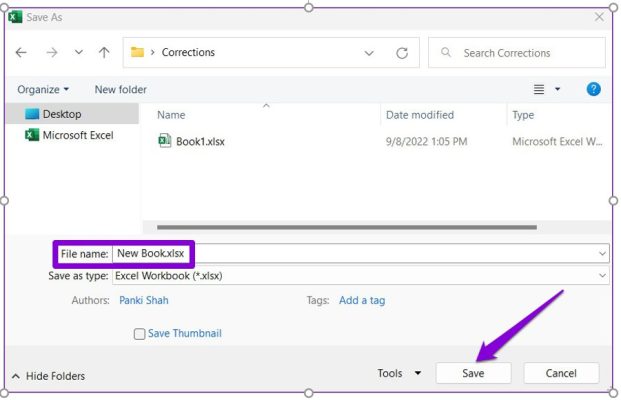
Nhấn phím F12 trên bàn phím để hiển thị hộp thoại Save as trong Excel. Chỉ định tên và vị trí khác để lưu tài liệu của bạn. Sau đó, kích vào nút Save. Tất nhiên đây chỉ là một trong những điều bạn có thể kiểm tra xem nó có hoạt động hay không. Nếu không, hãy tiếp tục chuyển sang bước tiếp theo.
-
Đóng các ứng dụng và chương trình nền
Đôi khi các ứng dụng và chương trình của bên thứ ba đang chạy trong nền có thể can thiệp vào Excel và ngăn Excel lưu bảng dữ liệu. Bạn có thể sử dụng Task Manager để đóng mọi ứng dụng và chương trình nền không mong muốn trước khi thử lưu lại bảng dữ liệu Excel đang làm việc của mình.
Ngoài ra, nếu bạn đang sử dụng chương trình chống virus của bên thứ ba trên PC, hãy tạm thời hủy kích hoạt chương trình đó rồi thử lưu file Excel xem sao. Điều này sẽ giúp bạn xác minh xem phần mềm chống virus có xung đột với Excel hay không.
-
Kiểm tra quyền thư mục
Bước 1:
Kích chuột phải vào thư mục muốn lưu file chọn Properties.
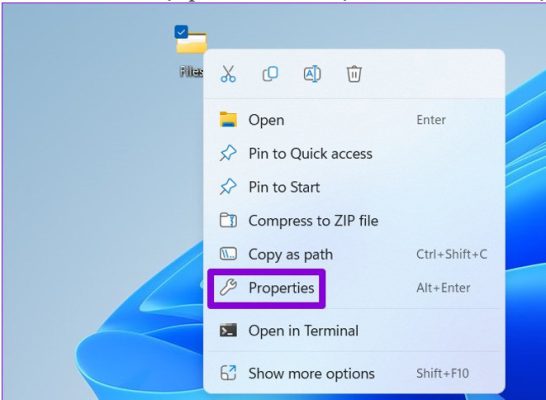
Bước 2:
Trong hộp thoại mới hiển thị, kích chọn thẻ Security, sau đó kích nút Advanced.
Bước 3:
Kích vào liên kết Change ở phía bên phải mục Owner.
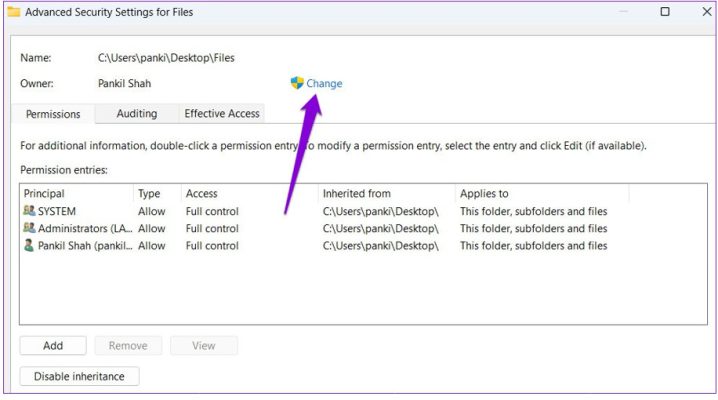
Bước 4:
Kích nút Yes trong hộp thoại User Account Control (UAC) hiển thị để xác nhận nếu có.
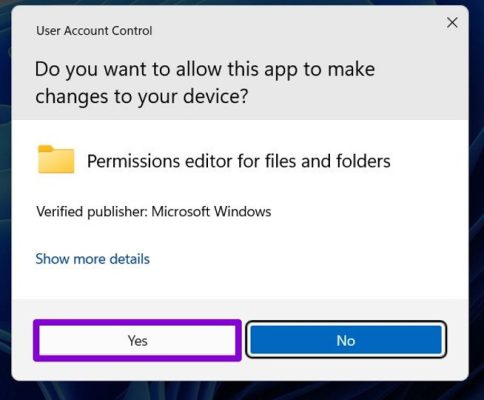
Bước 5:
Nhập tên người dùng của bạn vào khung trống dưới mục Enter the object name to select…và kích nút Check Names. Sau đó kích nút OK.
Bước 6:
Kích tùy chọn Replace owner on subcontainers and objects trong hộp thoại mới, sau đó kích nút Apply > OK.
Sau khi bạn có quyền sở hữu thư mục này, hãy thử lưu lại bảng dữ liệu Microsoft Excel của mình xem đã lưu được chưa.
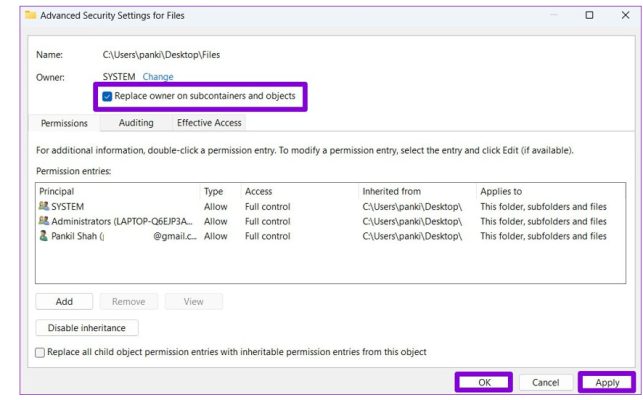
-
Kiểm tra kết nối mạng
Trong trường hợp bạn lưu file Excel vào một vị trí thư mục trong mạng nội bộ, điều quan trọng là phải có kết nối ổn định để tránh những lỗi như vậy trong khi lưu tệp. Bạn có thể thử gửi một file bất kỳ đến một máy tính khác trong mạng nội bộ hoặc lưu file trong một số chương trình khác để kiểm tra xem kết nối mạng không ổn định có gây ra sự cố này không.
-
Mở Excel ở chế độan toàn và tắt các add-in
Bước 1:
Mở Excel và truy cập vào menu File ở góc trên cùng bên trái.
Bước 2:
Từ menu xổ xuống, chọn tùy chọn Options ở góc dưới cùng bên trái.
Bước 3:
Trong cửa sổ Excel Options, điều hướng đến tab Add-ins ở thanh bên trái. Sau đó, chọn tùy chọn COM Add-ins từ menu xổ xuống của mục Manage và kích nút Go…
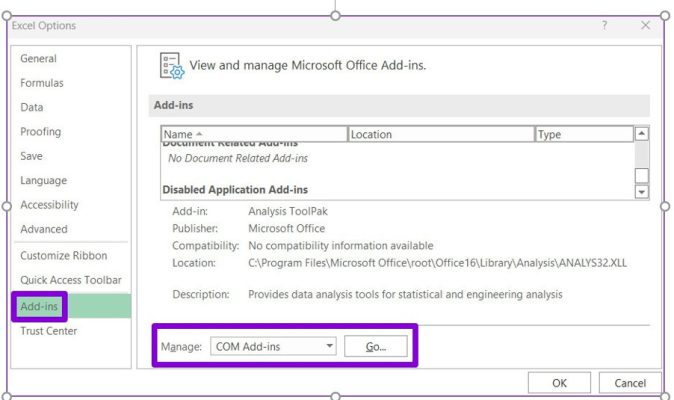
Bước 4:
Bỏ chọn tất cả các Add-in và kích nút OK.
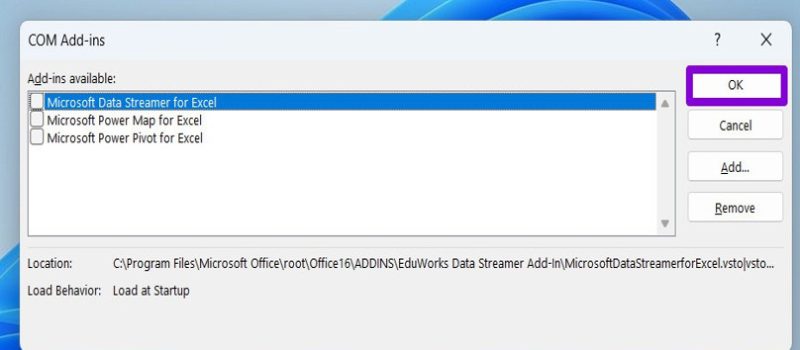
Khởi động lại Excel và bật trở lại từng Add-in một. Cứ sau khi bật trở lại một Add-in hãy thử lưu bảng dữ liệu Excel hiện tại, qua đó sẽ xác định được chính xác add-in đang gây lỗi. Sau đó hãy gỡ bỏ add-in đó đi để giải quyết sự cố.
Trên đây là hướng dẫn cách sửa lỗi không lưu được file, tin học ATC chúc các bạn áp dụng thành công!

TRUNG TÂM ĐÀO TẠO KẾ TOÁN THỰC TẾ – TIN HỌC VĂN PHÒNG ATC
DỊCH VỤ KẾ TOÁN THUẾ ATC – THÀNH LẬP DOANH NGHIỆP ATC
Địa chỉ:
Số 01A45 Đại lộ Lê Lợi – Đông Hương – TP Thanh Hóa
( Mặt đường Đại lộ Lê Lợi, cách bưu điện tỉnh 1km về hướng Đông, hướng đi Big C)
Tel: 0948 815 368 – 0961 815 368

Địa chỉ học tin học văn phòng thực hành tại Thanh Hóa
Địa chỉ học tin học văn phòng thực hành ở Thanh Hóa
TRUNG TÂM ĐÀO TẠO KẾ TOÁN THỰC TẾ – TIN HỌC VĂN PHÒNG ATC
Đào tạo kế toán ,tin học văn phòng ở Thanh Hóa, Trung tâm dạy kế toán ở Thanh Hóa, Lớp dạy kế toán thực hành tại Thanh Hóa, Học kế toán thuế tại Thanh Hóa, Học kế toán thực hành tại Thanh Hóa, Học kế toán ở Thanh Hóa.
? Trung tâm kế toán thực tế – Tin học ATC
☎ Hotline: 0961.815.368 | 0948.815.368
? Địa chỉ: Số 01A45 Đại lộ Lê Lợi – P.Đông Hương – TP Thanh Hóa (Mặt đường đại lộ Lê Lợi, cách cầu Đông Hương 300m về hướng Đông).
Tin tức mới
Hạch toán tài khoản 154 trong ngành xây dựng
Hoc ke toan cap toc tai thanh hoa Trong ngành xây dựng, việc hạch toán
Học kế toán ở thanh hóa
Học kế toán ở thanh hóa Chỉ có tự do thực sự khi con người
Học tin học văn phòng tại Thanh Hóa
Học tin học văn phòng tại Thanh Hóa Thắng lợi thuộc về người bền chí
Cách tách đoạn text theo dấu phẩy thành các dòng hoặc các cột trong Excel
Trung tâm tin học ở thanh hóa Trong quá trình làm việc với Excel, bạn
Hướng dẫn cách chèn các ký hiệu toán học vào Word và Excel
Học tin học cấp tốc ở thanh hóa Trong quá trình soạn thảo tài liệu,
Cách dùng Restrict Editing bảo vệ file Word
Học tin học văn phòng tại Thanh Hóa Trong bối cảnh dữ liệu ngày càng
Cách hạch toán tài khoản 641 – Chi phí bán hàng theo Thông tư 99
Học kế toán thuế ở Thanh Hóa Trong hệ thống kế toán doanh nghiệp, tài
Hạch toán lương tháng 13
Hoc ke toan thuc hanh o thanh hoa Lương tháng 13 là khoản thu nhập